Ja redzat Nevar mainīt displeja režīmu kļūdas uznirstošais paziņojums NVIDIA kad palaižat spēli, šī ziņa palīdzēs atrisināt problēmu. Kļūda rodas datoros, kuros ir NVIDIA grafiskās kartes. Pēc lietotāju domām, šis kļūdas ziņojums tiek parādīts ikreiz, kad viņi palaiž spēli. Tas ir kaitinoši, jo šis kļūdas ziņojums tiek parādīts automātiski katrā spēlē.

Labojums Nevar mainīt displeja režīmu NVIDIA kļūda
Ja redzat Nevar mainīt displeja režīmu NVIDIA kļūdas ziņojums, palaižot spēli savā Windows sistēmā, jums palīdzēs šādi risinājumi.
- Īslaicīgi atspējojiet pretvīrusu
- Atjauniniet NVIDIA draiveri
- Pārbaudiet savus NVIDIA displeja režīma iestatījumus
- Pārbaudiet kļūdu žurnālus programmā Windows Event Viewer
- Problēmu novēršana tīras sāknēšanas stāvoklī
Apskatīsim visus šos labojumus sīkāk.
1] Īslaicīgi atspējojiet pretvīrusu
Daži lietotāji uzskatīja, ka pretvīrusu programmatūra ir atbildīga par kļūdu. Pēc antivīrusa atspējošanas vai izslēgšanas problēma tika novērsta. Tā var būt ar jums. Izslēdziet pretvīrusu un pēc tam palaidiet spēli. Pārbaudiet, vai kļūdas ziņojums parādās šoreiz vai nē. Ja nē, jūsu antivīruss ir pretrunā ar spēli. Šajā gadījumā jūs varat atspējot pretvīrusu spēles laikā.
2] Atjauniniet NVIDIA draiveri
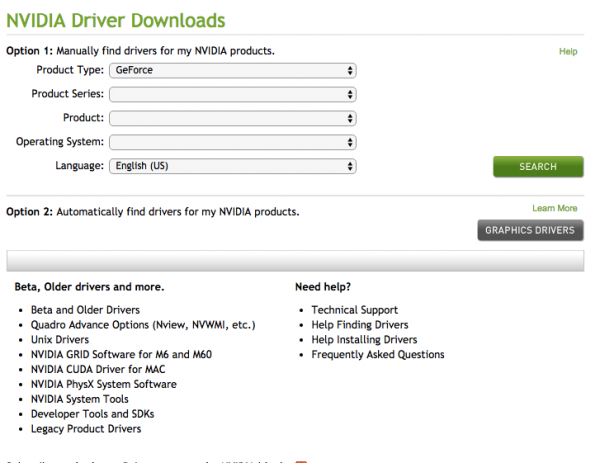
Pārliecinieties, vai izmantojat jaunāko NVIDIA grafikas kartes draivera versiju. Ja sistēma darbojas ar novecojušiem NVIDIA draiveriem, var rasties problēmas. Lai to izdarītu, jums tas ir jādara lejupielādējiet jaunāko grafiskās kartes draivera versiju no NVIDIA oficiālās vietnes. Lai lejupielādētu pareizo draiveri, jums jāzina sava grafikas kartes produkta veids un produktu sērija.
Pēc draivera lejupielādes palaidiet instalēšanas failu, lai savā sistēmā instalētu jaunāko NVIDIA grafikas kartes draivera versiju.
3] Pārbaudiet savus NVIDIA displeja režīma iestatījumus
Iespējams, ka jūsu displeja iestatījumi NVIDIA vadības panelī tiek mainīti salīdzinājumā ar iepriekš iestatītajiem iestatījumiem. Tas notiek, kad atiestatāt NVIDIA vadības paneļa iestatījumus uz noklusējuma iestatījumiem. Šādā gadījumā varat vēlreiz mainīt displeja režīmu, lai novērstu problēmu.
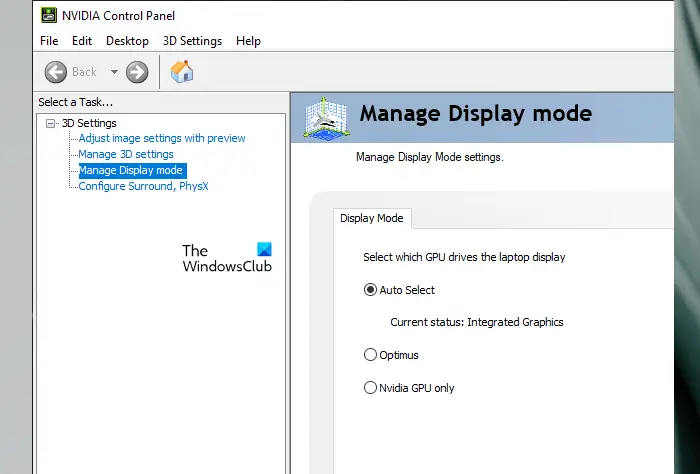
Daži lietotāji ziņoja, ka viņu displeja režīms tika mainīts uz Auto Select no Optimus. Problēma tika novērsta, kad viņi pārslēdza displeja režīmu uz Optimus . Tomēr dažiem lietotājiem, pārejot uz Tikai NVIDIA GPU Displeja režīms darbojās. Displeja režīma pārslēgšanas opcija ir pieejama sadaļā Pārvaldīt displeja režīmu iestatījums NVIDIA vadības panelī.
4] Pārbaudiet kļūdu žurnālus programmā Windows Event Viewer
Saskaņā ar ziņojumiem šī kļūda rodas konflikta dēļ starp NVIDIA vadības paneli un citām lietojumprogrammām. Dažādi lietotāji ir ziņojuši par dažādām lietojumprogrammām kā šīs kļūdas vaininiekiem. Tāpēc arī jūsu gadījumā šī konflikta iespējas ir augstas.
Jūs varat izmantot Windows notikumu skatītājs lai skatītu šī kļūdas ziņojuma informāciju. Kad rodas kļūda, sistēma Windows izveido kļūdu žurnālu. Windows notikumu skatītājā varat skatīt visus kļūdu žurnālus.
- Atveriet Windows notikumu skatītāju.
- Paplašiniet Windows žurnāli mapi.
- Izvēlieties Pieteikums .
- Labajā pusē noklikšķiniet uz Filtrēt pašreizējo žurnālu .
- Izvēlieties Brīdinājums un Kļūda iekšā Notikuma līmenis un noklikšķiniet uz Labi.
- Kļūdu un brīdinājumu žurnāli tiks sakārtoti dilstošā secībā ar datumu un laiku.
Izmantojot notikumu avotu un datumu un laiku, varat skatīt detalizētu informāciju par kļūdu, lai uzzinātu konfliktējošo lietojumprogrammu.
5] Problēmu novēršana tīras sāknēšanas stāvoklī
Ja nesaņemat pietiekami daudz informācijas no notikumu skatītāja, mēs iesakām veikt problēmu novēršanu tīras sāknēšanas stāvoklī, lai noskaidrotu problemātisko lietojumprogrammu vai pakalpojumu.
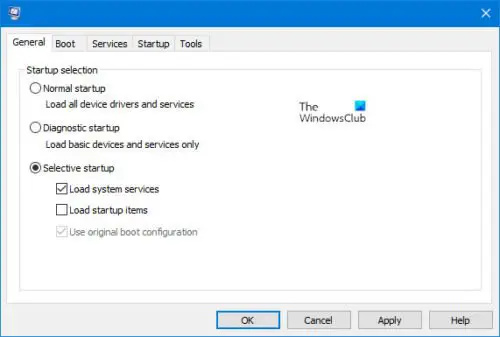
Uz startējiet sistēmu Clean Boot stāvoklī , izmantojiet MSConfig. Tīras sāknēšanas stāvoklī visas trešo pušu lietotnes un pakalpojumi paliek atspējoti. Tādējādi, ja problēma radās konfliktējošas fona lietotnes vai trešās puses pakalpojuma dēļ, tā nenotiktu tīras sāknēšanas stāvoklī.
Pēc tīras sāknēšanas stāvokļa ievadīšanas palaidiet spēli un pārbaudiet, vai rodas kļūda. Ja nē, norādiet problemātisko lietotni vai pakalpojumu.
Lai identificētu problemātisko lietotni vai pakalpojumu, rīkojieties šādi:
reddit meklēšana nedarbojas
- Iespējojiet dažas startēšanas programmas un restartējiet datoru.
- Palaidiet spēli un pārbaudiet, vai problēma joprojām pastāv. Ja jā, atspējojiet startēšanas programmas pa vienai un restartējiet datoru katru reizi, kad atspējojat startēšanas programmu.
- Pārbaudiet, vai problēma joprojām pastāv.
Ja problēma nerodas otrajā darbībā, atspējojiet citu startēšanas programmu grupu un vēlreiz atkārtojiet iepriekš minētās trīs darbības, lai identificētu problemātisko startēšanas lietojumprogrammu. Atkārtojiet tās pašas darbības, lai identificētu konfliktējošo trešās puses pakalpojumu. Bet šoreiz jums ir jāizmanto MSConfig, lai pa vienam iespējotu vai atspējotu trešās puses pakalpojumus. Kad esat atradis konfliktējošo lietotni, atinstalējiet to.
Lietojot MSConfig, noteikti atspējojiet tikai trešās puses pakalpojumus, nevis Windows galvenos pakalpojumus. Ja jūs kļūdas dēļ atspējojiet visus pakalpojumus , jūs nevarēsit izmantot datoru.
Dažas no konfliktējošām programmām, par kurām ziņo lietotāji, ir Epic Games Launcher, LightShot ekrānuzņēmumu lietotne, PowerToys, Spotify, Google disks operētājsistēmai Windows utt.
Lasīt : NVIDIA vadības panelis nesaglabā iestatījumus .
Kāpēc es nevaru mainīt displeju NVIDIA vadības panelī?
Var būt daudz iemeslu, kāpēc nevarat mainīt displeja režīmu NVIDIA vadības panelī. Jūsu pretvīruss var būt pretrunā ar NVIDIA vadības paneli un neļauj mainīt displeja režīmu. Vai arī trešās puses lietotne var radīt konfliktu.
Kā mainīt NVIDIA displeja režīmu?
Lai mainītu NVIDIA displeja režīmu, atveriet NVIDIA vadības paneli. Varat arī atvērt NVIDIA vadības paneli no labās pogas konteksta izvēlnes. Kad tiek atvērts NVIDIA vadības panelis, atlasiet Pārvaldīt displeja režīmu saskaņā 3D iestatījumi zars kreisajā pusē. Tagad varat mainīt displeja režīmu.
Lasiet tālāk : NVIDIA displeja iestatījumi nav pieejami .








![Windows kļūdu ziņošanas notikuma ID 1001 [labojums]](https://prankmike.com/img/errors/44/windows-error-reporting-event-id-1001-fixed-1.jpeg)






